亲爱的电脑迷们,你是否曾梦想过让你的电脑CPU像超人一样,瞬间爆发强大的力量?没错,我说的就是——CPU超频!今天,就让我带你一起探索这个神秘的世界,手把手教你如何设置CPU超频,让你的电脑性能飙升!
一、超频前的准备
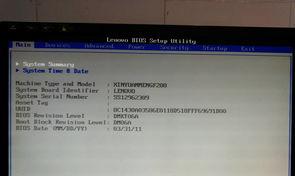
在开始超频之前,我们要做好充分的准备,就像战士上战场前要检查装备一样。以下是你需要准备的东西:
1. 硬件支持:首先,你得确认你的CPU没有被锁频,否则超频就是徒劳。其次,BIOS设置要得当,电源和散热也要跟得上。
2. 散热器:超频后CPU温度会升高,所以你需要一个强大的散热器来保证CPU在合适的温度下工作。
3. 电源:超频会增加CPU的功耗,所以电源要稳定,能够提供足够的电流。
4. 主板:选择一款支持超频功能,并且具备稳定性和可靠性的主板。
5. 软件工具:CPU-Z可以查看CPU相关信息,超频软件例如BIOS。
二、BIOS设置超频
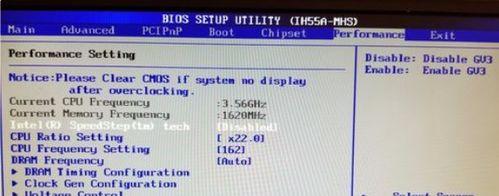
接下来,我们要进入BIOS进行设置。BIOS是电脑的“大脑”,通过它我们可以调整CPU的频率和电压。
1. 进入BIOS:开机时按下DEL键进入BIOS界面。
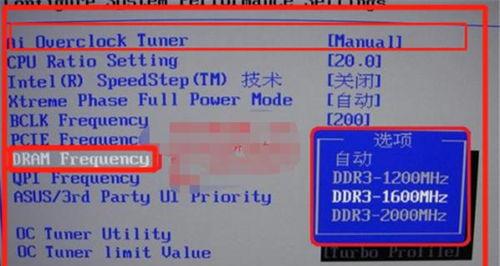
2. 高级频率设定:在BIOS中找到“Advanced Frequency Settings”或“Overclocking”等类似选项。
3. CPU Frequency:在这里,你可以调整CPU的频率。将频率调高到所需的速度,但要注意超频后可能会影响电脑稳定性和寿命。
4. CPU Voltage:调整CPU电压以确保系统的稳定性。电压越高,CPU性能越强,但同时也更容易过热。
5. 保存设置:完成设置后,保存并退出BIOS界面。
三、超频进阶设置
如果你想要更深入地超频,可以尝试以下设置:
1. 关闭节能设置:在BIOS中关闭与节能相关的设置,如Enhanced Multi-Core Performance等。
2. 调整TjMAX Temperature:将安全温度设置为110℃,避免CPU过热降频。
3. 调整非核心倍频:将非核心倍频设置为47,保证超频时CPU的稳定性。
4. 关闭VT-D选项:在芯片组大项中关闭VT-D选项,提高超频稳定性。
四、超频后的测试
完成超频设置后,我们需要测试CPU是否稳定运行。
1. 压力测试:使用CPU-Z等软件进行压力测试,观察CPU是否稳定。
2. 温度监控:使用温度监控软件,如HWMonitor等,观察CPU温度是否在合理范围内。
3. 系统稳定性测试:长时间运行大型软件或游戏,观察系统是否稳定。
五、注意事项
1. 谨慎操作:超频有风险,操作需谨慎。如果操作不当,可能会导致CPU损坏。
2. 适度超频:超频不是越高越好,适度超频才能保证CPU稳定运行。
3. 备份BIOS:在修改BIOS之前,先备份BIOS设置,以防万一。
4. 散热:超频后CPU温度会升高,一定要保证散热良好。
5. 电源:超频会增加CPU功耗,电源要稳定,能够提供足够的电流。
通过以上步骤,你就可以成功设置CPU超频了。不过,超频并不是万能的,它只是提高CPU性能的一种方法。在超频之前,请仔细考虑你的需求和风险,确保你的电脑能够承受超频带来的压力。祝你在超频的道路上一帆风顺!

























